Kaip paleisti „Batch“ scenarijų iš užduočių juostos arba meniu Pradėti „Windows 10“
Skriptus galima supaprastinti daug dalykų, jei mokate juos rašyti. Net jei to neturite, internete galite rasti scenarijus, investuoti šiek tiek laiko ir pritaikyti juos jūsų poreikiams. Paleisti scenarijų taip pat lengva; tai paprastas failas, kurį galima paleisti dukart spustelėjus. Galite automatizuoti, kai jie vykdo suplanuotą užduotį, bet jei norėtumėte juos paleisti iš užduočių juostos vienu spustelėjimu arba iš meniu Pradėti, turėsite naudoti mažą apimtį.
Vykdykite paketinį scenarijų iš užduočių juostos ir meniu Pradėti
Įsitikinkite, kad jau turite paketinį scenarijų ir ar jis veikia. Kartą paleiskite, kad patikrintumėte, ar jis daro tai, ką turėjo. Kitas jums reikia visas scenarijaus kelias. Atidarykite „File Explorer“ ir eikite į scenarijų, pasirinkite jį ir juostelėje spustelėkite „Kopijuoti kelią“.
Eikite į darbalaukį ir dešiniuoju pelės mygtuku spustelėkite tuščią vietą. Kontekstiniame meniu pasirinkite Naujas> Nuoroda. Vietos lauke įveskite šiuos duomenis.
cmd / c „pilnas kelias į scenarijų“
Pavyzdys
cmd / c "C: \ Users \ fatiw \ Desktop \ exit_vlc.bat"
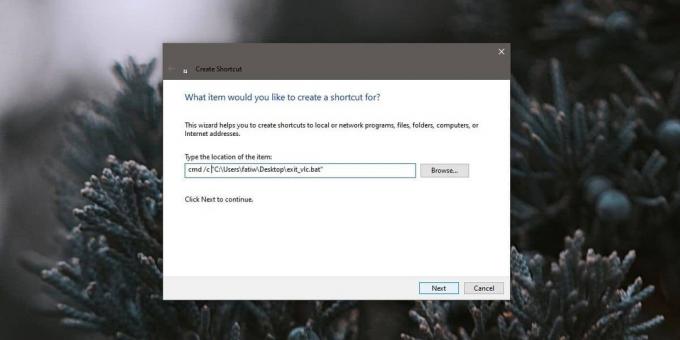
Spustelėkite Pirmyn ir pakeiskite nuorodos pavadinimą. Tai viskas, ką jums reikia padaryti, tačiau spartusis klavišas turės komandos eilutės piktogramą, ir tai gali kelti painiavos, ypač jei galų gale daug jų prikabinsite užduočių juostoje arba meniu Pradėti.
Norėdami pakeisti piktogramą, dešiniuoju pelės mygtuku spustelėkite ką tik sukurtą nuorodą ir kontekstiniame meniu pasirinkite Ypatybės. Spustelėkite Keisti piktogramą, esančią skirtuke Nuoroda, ir pasirinkite pasirinktą piktogramą. Jei turite jums patinkantį PNG vaizdą, galite tai padaryti paverskite ją „Windows 10“ piktograma.
Tai viskas, ką jums reikia padaryti. Dešiniuoju pelės mygtuku spustelėkite nuorodą ir pasirinkite parinktį Prisegti prie pradžios ir (arba) Prisegti prie užduočių juostos. Spartusis klavišas bus prisegtas prie meniu Pradėti arba užduočių juostos, atsižvelgiant į tai, kurį pasirinksite.

Kai pritvirtinsite nuorodą prie bet kurio meniu Pradėti arba užduočių juostos arba abiejuose, galėsite ją ištrinti. Vis dėlto neištrinkite scenarijaus ir nekelkite jo niekur kitur, nes plytelė / nuoroda į jį bus sugadinta.
Patartina pradėti pateikus scenarijų kažkur, kur jūs žinote, kad jo neperkelsite. Nebūtina scenarijų turėti darbalaukyje. Nuoroda reikalinga tik laikinai, kad ją būtų galima naudoti scenarijui susieti. Vėliau galėsite atsieti scenarijų, bet jei jau ištrynėte nuorodą, negalėsite jo vėl prikabinti, jei dar kartą nesukursite nuorodos.
Paieška
Naujausios žinutės
Koks yra tipiško „WiFi“ tinklo diapazonas
„WiFi“ tinklo diapazonas nulems signalo stiprumą, kurį gaus prie jo...
Atkurti naršyklės nustatymus ir DNS, kai juos pakeitė kenkėjiška programa
Vienas iš dalykų, kuriuos daugelis kenkėjiškų programų ir virusų da...
Nemokama vaizdo ekrano įrašymo ir fiksavimo programinė įranga
Jei ieškote programinės įrangos, skirtos įrašyti ekrano veiklą ir i...



